Microsoft Defender برای برنامه های Cloud اکنون از برنامه های ابری مستقیماً در Edge for Business محافظت می کند
2 دقیقه خواندن
منتشر شده در
صفحه افشای ما را بخوانید تا بدانید چگونه می توانید به MSPoweruser کمک کنید تا تیم تحریریه را حفظ کند ادامه مطلب
یادداشت های کلیدی
- Microsoft Defender for Cloud Apps اکنون از برنامه های ابری مستقیماً در Edge for Business محافظت می کند.
- این امر نیاز به پروکسی را از بین می برد و به طور بالقوه امنیت و عملکرد را بهبود می بخشد.
- مدیران میتوانند خطمشیهای جلسه ریز را برای محدود کردن اقدامات و محافظت از دادههای حساس تنظیم کنند.
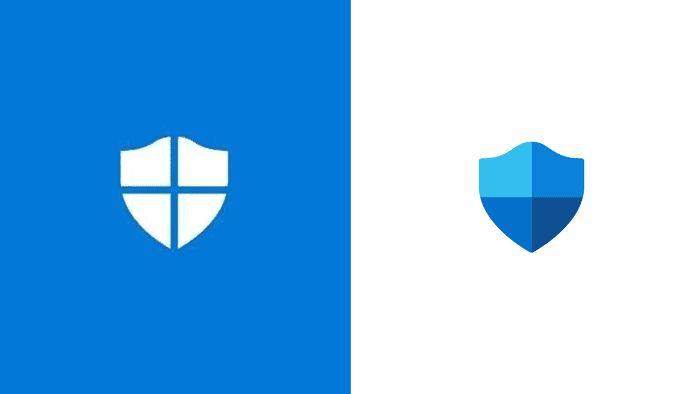
مایکروسافت در حال گسترش دامنه فعالیت خود است سرویس Defender for Cloud Apps شامل برنامه های ابری مبتنی بر مرورگر که از طریق مرورگر Edge for Business قابل دسترسی هستند. این ادغام امنیت را بهبود بخشیده و فرآیند را برای مشاغل ساده کرده است.
پیش از این، Defender for Cloud Apps برای نظارت و محافظت از استفاده از برنامه های ابری به پراکسی ها متکی بود. با به روز رسانی جدید، این سرویس اکنون از کنترل های داخلی استفاده می کند لبه برای کسب و کار، که نیاز به پراکسی را از بین می برد و از این رو می تواند عملکرد را افزایش دهد.
این حفاظت مبتنی بر مرورگر به مدیران اجازه می دهد تا خط مشی های جلسه ریز را پیاده سازی کنند. این خطمشیها میتوانند دسترسی برنامه را بر اساس ریسک کاربر محدود کنند (به عنوان مثال، ورود به سیستم از یک دستگاه مدیریتنشده) و اقداماتی مانند بارگیری، آپلود، کپی، برش، و چاپ را در طول یک جلسه محدود کنند.
برای مثال، اگر کاربری سعی کند فایلی حاوی اطلاعات حساس را از سایت شیرپوینت با استفاده از Edge for Business دانلود کند، Defender for Cloud Apps میتواند بهطور خودکار دانلود را بر اساس خطمشیهای از پیش تعریفشده مسدود کند. اینجا کلیک نمایید. نکته مهم این است که این محدودیتها بهطور شفاف اجرا میشوند تا بهرهوری کاربر بیتأثیر باقی بماند.
سیاست های جلسه را می توان در پورتال Microsoft Defender پیکربندی کرد. مدیران امنیتی می توانند این مراحل را برای ایجاد خط مشی جلسه جدید دنبال کنند:
- پس از ایجاد یک خط مشی دسترسی مشروط که Defender را برای کنترل جلسه Cloud Apps اعمال می کند، به Cloud Apps بروید -> سیاست -> مدیریت خط مشی در پورتال Microsoft Defender. سپس گزینه را انتخاب کنید دسترسی مشروط تب.
- با کلیک بر روی ایجاد خط مشی را انتخاب کنید و خط مشی جلسه.
- در خط مشی جلسه پنجره، یک نام برای خط مشی خود اختصاص دهید، مانند مسدود کردن دانلود اسناد حساس در جعبه برای کاربران بازاریابی.
- بر اساس نوع کنترل جلسه فیلد، از میان گزینه های زیر انتخاب کنید:
- انتخاب کنید فقط مانیتور اگر فقط می خواهید فعالیت های کاربران را نظارت کنید. این انتخاب یک خطمشی فقط مانیتور برای برنامههایی که انتخاب کردهاید همه وارد سیستم شدهاند ایجاد میکند.
- انتخاب کنید دانلود فایل کنترلی (با بازرسی) اگر می خواهید بر فعالیت های کاربر نظارت داشته باشید. میتوانید اقدامات بیشتری مانند مسدود کردن یا محافظت از دانلودها برای کاربران انجام دهید.
- انتخاب کنید مسدود کردن فعالیت ها برای مسدود کردن فعالیت های خاص، که می توانید با استفاده از آن انتخاب کنید نوع فعالیت فیلتر کردن
در حال حاضر، فقط Edge for Business یکپارچه سازی با Defender for Cloud Apps را ارائه می دهد. مایکروسافت برنامه ای برای گسترش پشتیبانی از مرورگرهای دیگر مانند Google Chrome اعلام نکرده است.
بیشتر اینجا کلیک نمایید.







